Mantenimiento de su equipo, Mejoramiento del rendimiento, Utilización del desfragmentador de disco – HP Spectre x2 Manual del usuario
Página 47: Uso del liberador de espacio en disco, 8 mantenimiento de su equipo, 8mantenimiento de su equipo
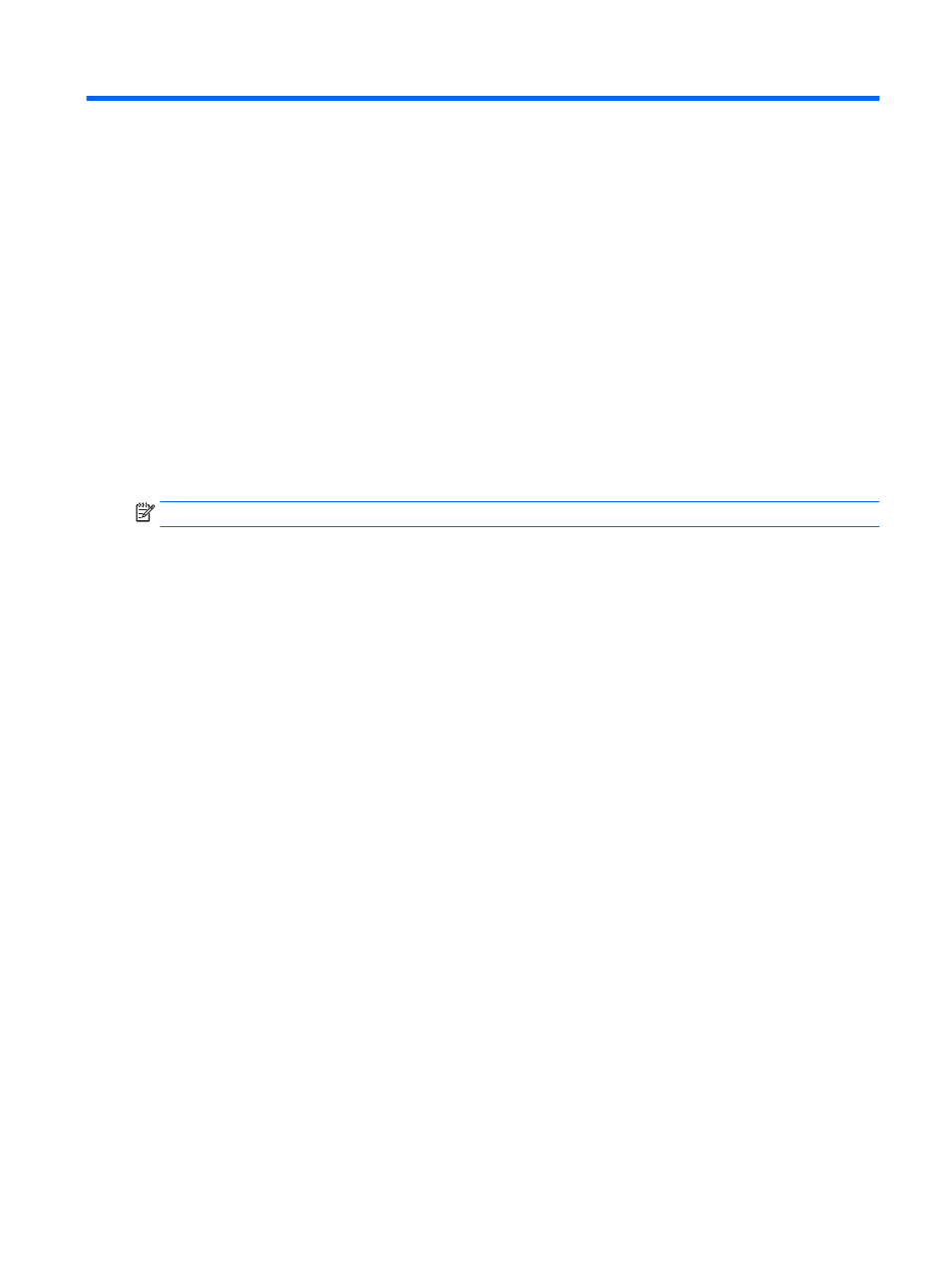
8
Mantenimiento de su equipo
Es importante realizar mantenimiento de manera periódica para mantener su equipo en condiciones óptimas.
Este capítulo explica cómo usar herramientas como el Desfragmentador de disco y el Liberador de espacio en
disco. También incluye instrucciones para actualizar programas y controladores, pasos para limpiar el equipo
y consejos para viajar con (o enviar) el equipo.
Mejoramiento del rendimiento
Puede mejorar el rendimiento de su equipo al realizar tareas de mantenimiento periódicas con herramientas
como el Desfragmentador de disco y el Liberador de espacio en disco.
Utilización del Desfragmentador de disco
HP recomienda utilizar el Desfragmentador de disco para desfragmentar su unidad de disco duro al menos
una vez al mes.
NOTA:
No es necesario ejecutar el Desfragmentador de disco en las unidades de estado sólido.
Para ejecutar el Desfragmentador de disco:
1.
Conecte el equipo a la fuente de alimentación de CA.
2.
Escriba desfragmentar en la casilla de búsqueda de la barra de tareas y luego seleccione
Desfragmentar y optimizar sus unidades.
3.
Siga las instrucciones que aparecen en la pantalla.
Para obtener información adicional, acceda a la Ayuda del software Desfragmentador de disco.
Uso del Liberador de espacio en disco
Use el Liberador de espacio en disco para buscar los archivos innecesarios en la unidad de disco duro que el
usuario puede eliminar con seguridad con el fin de liberar espacio en el disco y ayudar al equipo a funcionar
de forma más eficiente.
Para ejecutar el Liberador de espacio en disco:
1.
Escriba disco en la casilla de búsqueda de la barra de tareas y luego seleccione Liberar espacio en
disco al eliminar los archivos innecesarios o Desinstalar aplicaciones para liberar espacio en disco.
2.
Siga las instrucciones que aparecen en la pantalla.
Uso de HP 3D DriveGuard (sólo en algunos productos)
HP 3D DriveGuard protege una unidad de disco duro estacionando la unidad y deteniendo las solicitudes de
datos en una de las siguientes condiciones:
●
Se deja caer el equipo.
●
Se mueve el equipo con la pantalla cerrada mientras está funcionando con alimentación por batería.
Un breve período después de finalizado uno de estos eventos, HP 3D DriveGuard hace que la unidad de disco
duro vuelva a funcionar normalmente.
Mejoramiento del rendimiento
39